如何压缩图片大小?分享几个方法给大家!
在处理图片时,经常需要压缩图片大小以满足特定需求。无论是为了上传证件照片,还是为了提高网站加载速度,我们都需要便捷高效的图片压缩工具。本文将向大家介绍一款创新的记灵在线工具,它以其智能化的功能和出色的效果,成为提升图片压缩效率的绝佳选择。
方法一:转换为JPG格式
PNG格式的图片通常比JPG格式的图片要大很多。如果你需要压缩图片,首先要检查图片的格式是否为JPG。以下是两张示例图片,第一张为JPG格式,大小为6M,而同样的图片转换为PNG格式后,大小却高达20M。
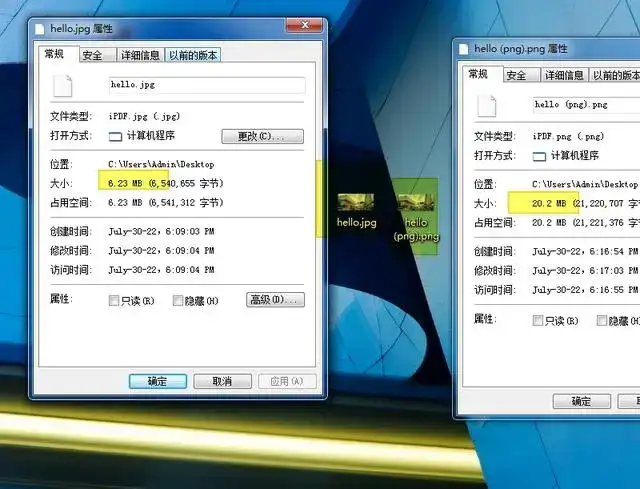
因此,你可以检查图片是否为JPG格式。检查方法很简单:右键点击图片,选择属性,然后查找文件类型,看是否为JPG或PNG格式。如果你的图片为PNG格式,可以按照以下步骤将其转换为JPG格式。
首先,右键点击图片,选择编辑选项。
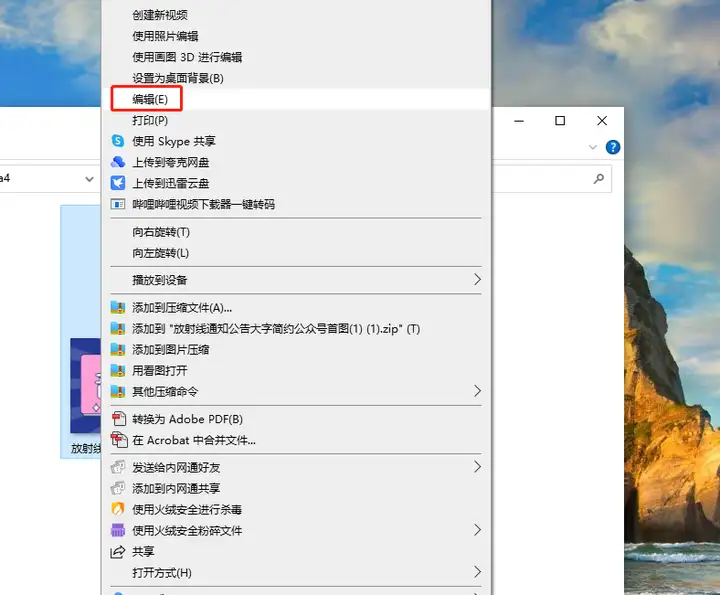
然后,点击左上角的文件图标,并选择另存为选项。
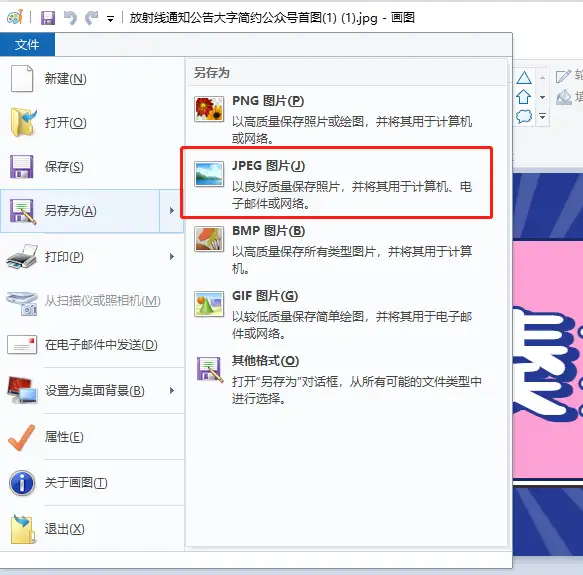
最后,点击保存类型的下拉列表,选择JPG格式,并点击确定。这样,你就成功地将PNG格式转换为JPG格式了。
方法二:调整像素大小
通过调整图片的像素大小,可以大大减小图片的文件大小。某些图片之所以占用空间较大,是因为像素特别多。通过调整图片的水平和垂直像素,可以极大地减小图片的大小。
首先,右键点击图片,并选择编辑。
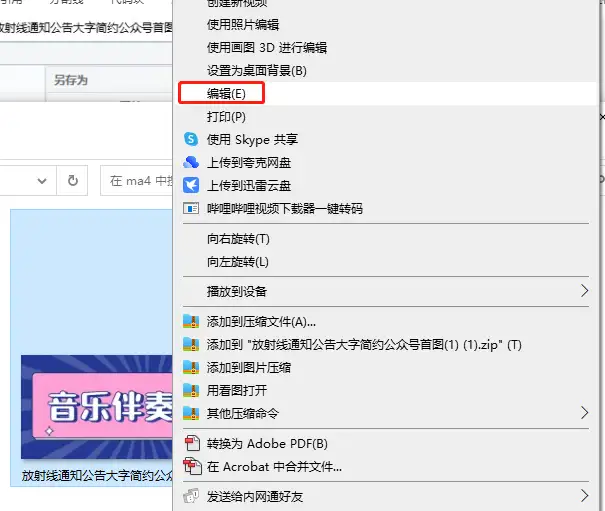
然后,选择重新调整大小和像素选项。接下来,我们可以修改水平和垂直像素,并勾选保持纵横比。例如,原始图片的水平和垂直像素为5920x2664。为了压缩图片,我将水平像素修改为900,那么垂直像素会自动变为383。
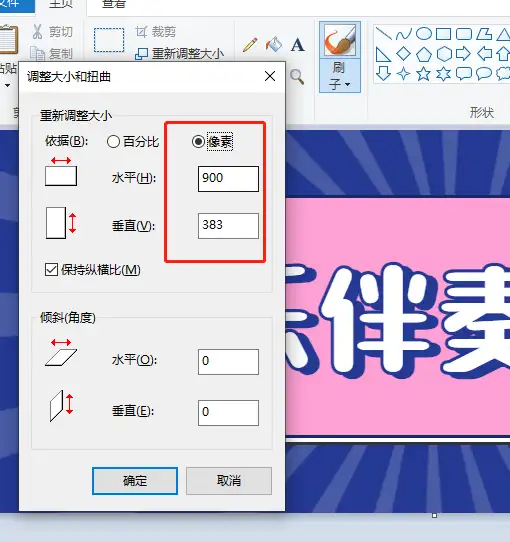
修改像素后,记得点击左上角的文件图标,然后选择保存。保存后,图片的大小从20M压缩至596K。
方法三:记灵在线工具进行压缩
记灵在线工具是一款强大的在线图片压缩工具,可帮助你进一步压缩图片。以下是使用记灵在线工具进行压缩的步骤:
访问记灵在线工具的官方网站(网址可通过搜索引擎获得),打开工具找到“图片压缩”工具打开。
将需要压缩的图片直接拖放到工具的指定区域,或点击上传按钮选择图片上传。
上传图片后,你会发现图片的大小立即得到了大幅压缩,而且图片的清晰度几乎没有明显变化。
压缩完成后,点击右侧的下载按钮,将压缩后的图片保存到电脑。例如,我的图片大小从600K压缩至144K。
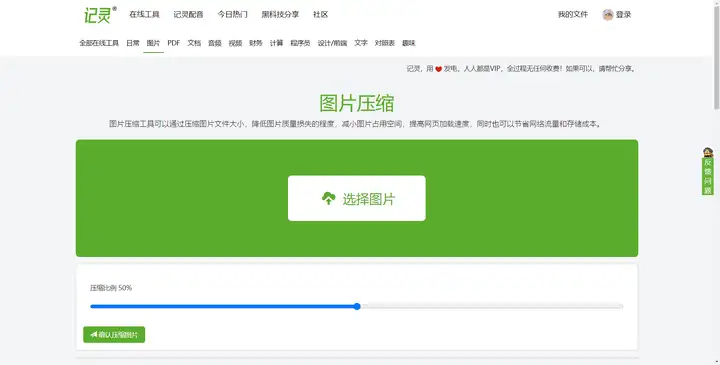
如果你觉得图片仍然较大,你可以继续上传并压缩图片。请记住,每次压缩前需要对图片进行重命名。此外,记灵在线工具还支持批量压缩多张图片,只需将多个图片一次性拖放到工具中即可。
结论: 通过转换格式、调整像素大小以及使用记灵在线工具等方法,我们可以轻松压缩图片大小。希望以上介绍的方法能够对大家有所帮助,提高图片处理的效率。记灵在线工具将成为你的得力助手,让图片压缩变得更加简单和高效。
-
Unscreen-AI自动删除视频背景工具,自动抠视频背景1583 次阅读 08-04
-
3DFY.ai 人工智能从文本中创建高质量3D模型的工具2588 次阅读 05-23
-
xHistory - 强大命令行历史记录管理工具977 次阅读 12-03
-
一个非常不错的HEIC to JPG工具545 次阅读 05-06
-
今日热点 - 聚合每日热门、有趣资讯825 次阅读 07-21
-
麦田艺术 - 收尽世界名画,无水印高清油画免费下载2587 次阅读 12-18
-
一键生成课程表,学生必备课程表软件!3115 次阅读 08-25
-
信息归总收集工具,吾爱论坛神器。1919 次阅读 08-25
-
超多免费的图片素材,商用无版权1869 次阅读 03-30
-
Mused | 虚拟游览古代景点:了解世界各地的古代历史遗迹和博物馆。2237 次阅读 02-27
-
Syncthing - 简单易操作的P2P文件同步软件1968 次阅读 02-26
-
GPT-3应用程序使用案例 GPT-3 DEMO1897 次阅读 02-01
-
Wallhaven.cc 一个提供高质量免费壁纸资源的网站44005 次阅读 03-30
-
ZeroTierOne :异地组网工具1853 次阅读 03-05
-
TopazGigapxeAI,图片无损放大工具,Ai图片修复工具。2403 次阅读 08-14
-
MockUPhone:免费和简单的带壳截图3143 次阅读 03-02
-
satellitemap - 人造卫星实时位置图1066 次阅读 05-06
-
在线甘特图 | 横道图 | 项目管理 | 计划管理 zz-plan625 次阅读 05-13
-
小鱼速读 - 快速阅读图书,对图书的讲解视频。2077 次阅读 08-15
-
MemEmpty,电脑内存清理工具,仅仅700K。2206 次阅读 08-22


















